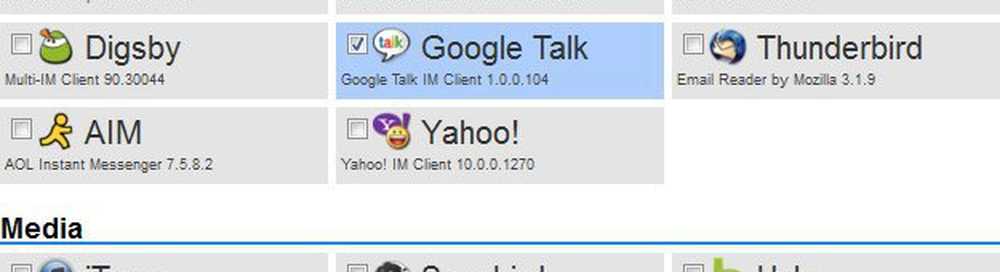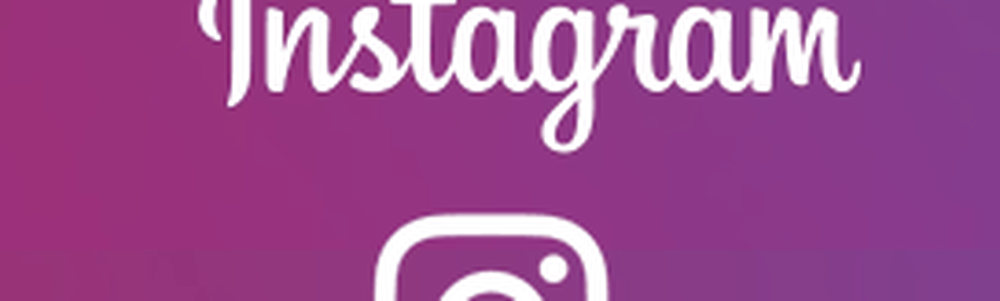Installer, désinstaller, mettre à jour et gérer les applications Windows 10
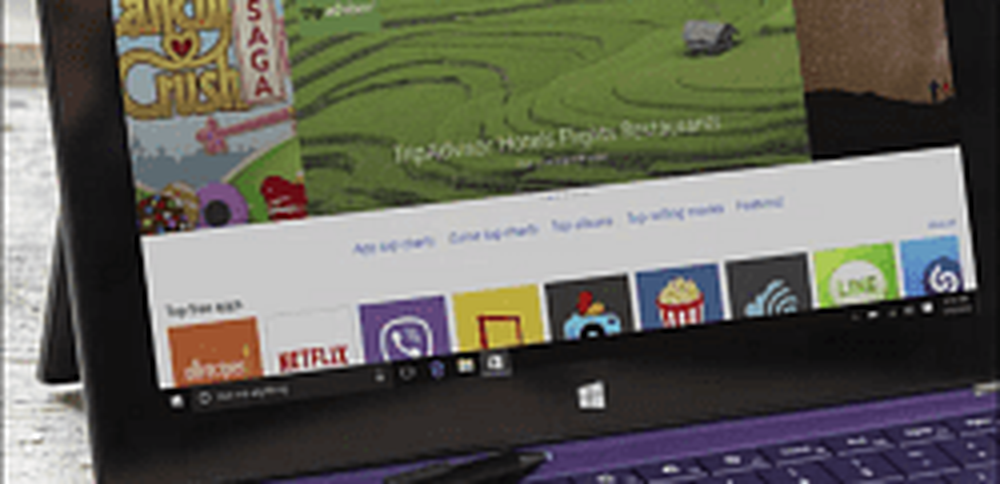
Windows 10 Universal Apps Store
Des applications modernes ou de style métropolitain ont été introduites dans Windows 8 - le système d'exploitation que la plupart des utilisateurs ont omis parce qu'il était centré sur le toucher. Ces applications ont été étendues à Windows 10 et fonctionnent d'une manière beaucoup plus logique sur les ordinateurs de bureau et portables traditionnels sans fonctionnalités d'écran tactile.
Par exemple, les applications universelles s'ouvrent maintenant sur le bureau, comme tout autre programme. Sous Windows 8.x, ils s’ouvrent en plein écran. Vous avez besoin d'un utilitaire tel que ModernMix de Stardock pour les amener à se comporter comme ils le font maintenant..
Si vous possédez un appareil Windows 10 tactile, les applications universelles sont tout aussi conviviales que dans Windows 8.1..
Vous trouverez des applications universelles dans la boutique en allant sur Démarrer> Toutes les applications> Store. En fait, si vous constatez que vous utilisez beaucoup le magasin, vous pouvez l’épingler dans la barre des tâches pour un accès plus facile. Il suffit de faire un clic droit et sélectionnez Épingle à la barre des tâches.
Il est à noter que le magasin a plus que des applications. Vous y trouverez également de la musique, des films, une télévision et des jeux..
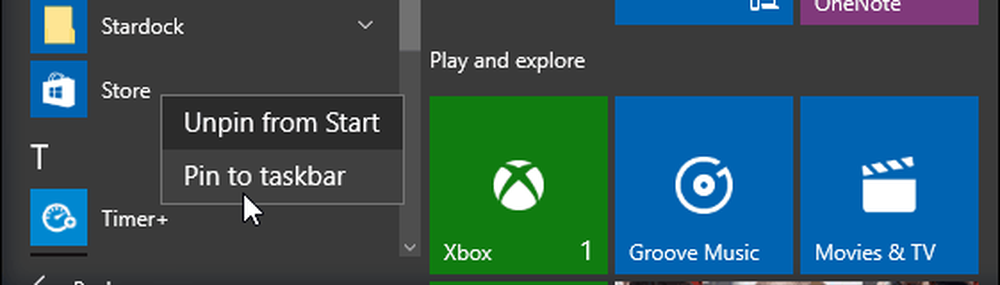
Le magasin fonctionne comme tout autre magasin d'applications mobiles. Vous y trouverez des applications en vedette, des applications gratuites ou payantes, des applications suggérées, etc. Vous pouvez lire la description des applications, voir les critiques des utilisateurs et les captures d'écran, comme sur un app store sur n'importe quelle autre plateforme..
Il convient également de mentionner que le magasin est continuellement repensé pour être meilleur. La photo ci-dessous montre à quoi ressemble la page principale de la mise à jour anniversaire de Windows 10.
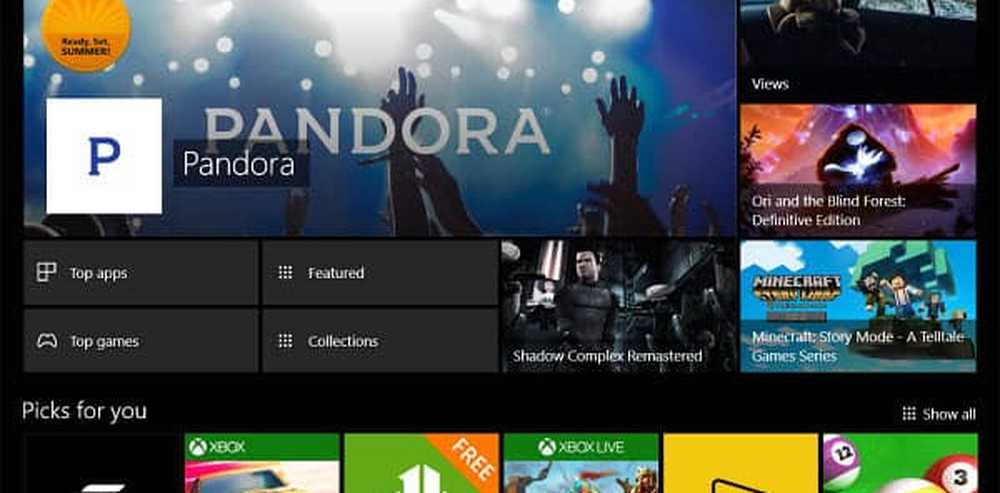
Si vous savez que vous souhaitez utiliser une application en particulier, effectuez simplement une recherche. Ou, si vous souhaitez parcourir et voir ce qui est disponible, vous pouvez parcourir et affiner votre recherche en fonction de catégories. Je ne passerai plus de temps à trouver des applications parce que c'est simple. Allez-y, commencez à regarder et amusez-vous.
Installation d'applications universelles
Si vous trouvez une application que vous aimez et que vous voulez, il vous suffit de sélectionner le bouton Installer, Gratuit ou Prix en haut de la page de l'application..
Ensuite, vous verrez cette application acquérir une licence et la progression du téléchargement. Pendant ce temps, vous pouvez faire une pause ou l'annuler avant la fin..
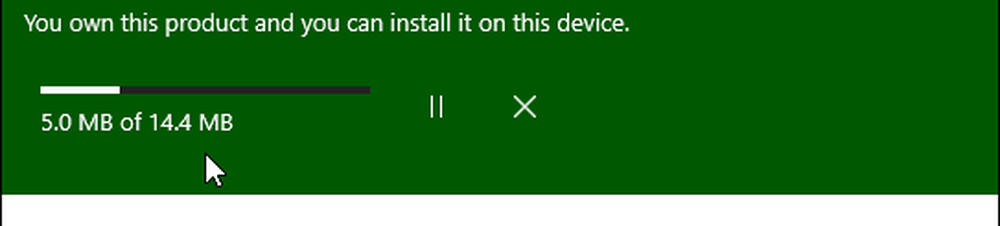
Je devrais mentionner que si vous regardez l'application payante, elle fournit généralement un essai gratuit que vous pouvez utiliser avant d'essayer d'acheter. Lorsque vous achetez une application, vous serez facturé à l'aide du mode de paiement associé à votre compte Microsoft..

Une fois l'application installée, vous pouvez l'ouvrir directement à partir du magasin ou du menu Démarrer. Il apparaîtra sous le Récemment ajouté section.

Pour accéder plus rapidement aux applications, veillez à lire notre article sur la recherche des applications par sa première lettre à partir du menu Démarrer..

Désinstallation des applications
Désinstaller une application est aussi simple que de le faire sur un iPhone. Recherchez la vignette ou l'icône de l'application dans le menu Démarrer, cliquez avec le bouton droit de la souris et sélectionnez Désinstaller..
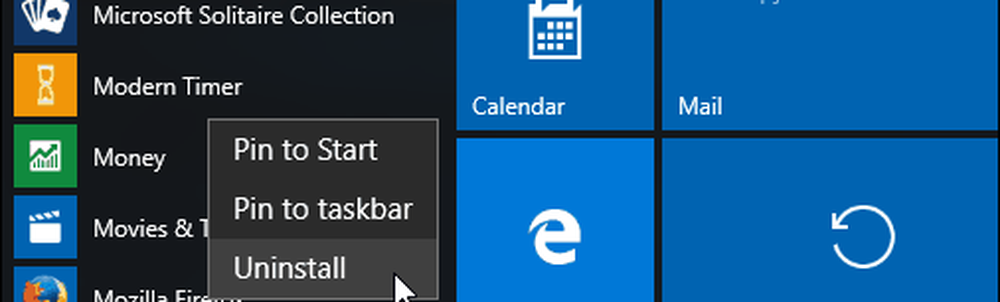
Ensuite, vous verrez le message ci-dessous confirmant que vous souhaitez désinstaller l'application. Sélectionnez Désinstaller à nouveau. Notez également que vous pouvez également réinstaller toute application que vous avez téléchargée auparavant et similaire à iOS..

Vous pouvez également cliquer avec le bouton droit sur les applications de bureau traditionnelles pour les désinstaller, mais cela nécessite une étape supplémentaire. le Programmes et fonctionnalités Panneau de configuration va s'ouvrir afin que vous puissiez le désinstaller. Le problème avec la désinstallation des programmes de bureau via Programmes et fonctionnalités est-ce qu'il laisse des déchets indésirables comme les dossiers temporaires, les fichiers et les paramètres du registre. Pour une désinstallation propre des programmes de bureau traditionnels, lisez notre article: Comment désinstaller complètement les logiciels?
Mettre à jour Windows 10 Universal Apps
Windows 10 est configuré pour mettre à jour vos applications universelles en arrière-plan par défaut. Si vous ne le souhaitez pas, vous devez entrer et désactiver le réglage. Pour ce faire, ouvrez la boutique, sélectionnez l’icône de votre profil en haut, puis Paramètres dans le menu..
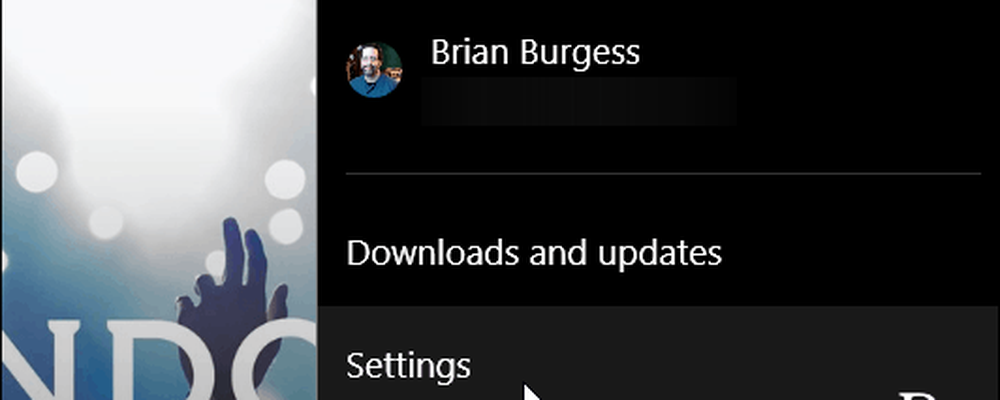
Sur la page suivante, activez ou désactivez les mises à jour automatiques..

Même si des mises à jour automatiques sont activées, vous souhaiterez peut-être rester au-dessus des mises à jour d'applications et les mettre à jour manuellement pour obtenir les dernières fonctionnalités. Pour ce faire, ouvrez la boutique, sélectionnez l’icône de votre profil, puis Téléchargements et mises à jour.

Cliquez ensuite sur le bouton Vérifier les mises à jour. La vérification des mises à jour des applications vaut la peine d’être effectuée après une grosse mise à jour Windows ou lors de l’obtention d’une nouvelle version de Windows 10 si vous êtes dans le programme Windows Insider..
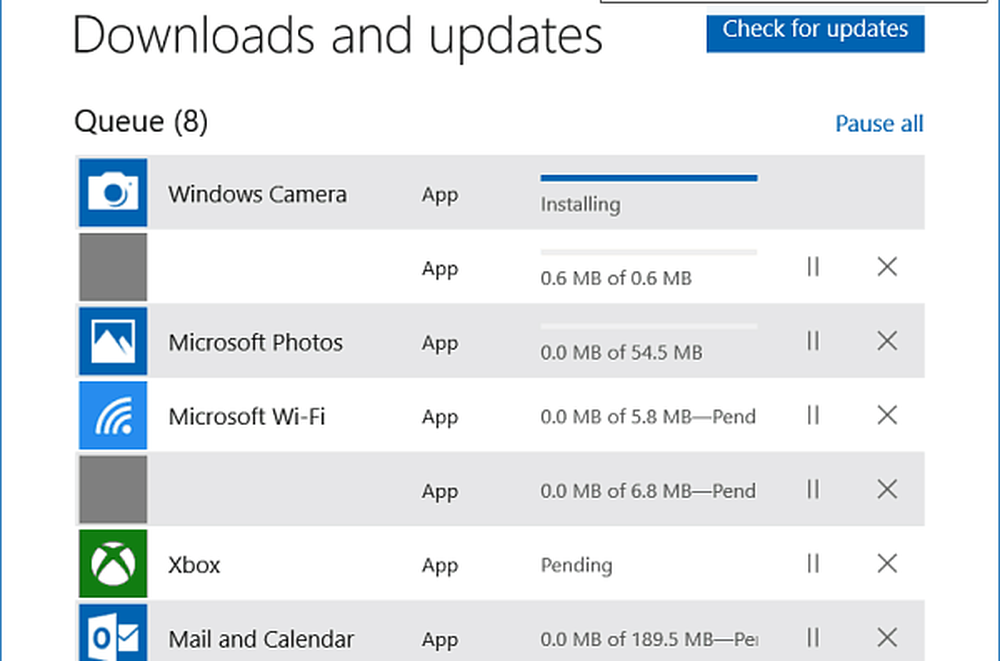
En savoir plus sur les applications universelles
Si vous avez mis à niveau Windows 7 vers Windows 10, cet article «newbie» devrait vous aider à démarrer. Une fois que vous aurez commencé à vous habituer aux applications universelles, vous aurez envie de consulter certains de nos autres guides, indiqués ci-dessous..
- Comprendre les applications universelles et les menus
- Ajouter Gmail ou d'autres comptes à Windows 10 Mail App
- Comment imprimer à partir de photos et d'autres applications Windows 10
- Re-télécharger des applications et d'autres éléments de Windows 10 Store
- Empêcher Universal Apps de s'exécuter en arrière-plan
- Comment configurer les notifications d'application
Un autre problème à aborder (et je suis sûr que vous avez entendu parler de personnes) est le manque d'applications par rapport aux autres plates-formes. Cela était vrai pour Windows 8.x car le système d’exploitation n’avait jamais été compris, et les développeurs d’applications n’avaient pas besoin de le supporter. Mais Windows 10 a été accueilli avec beaucoup de fanfare et des critiques positives au cours de la dernière année..
La société a récemment annoncé que Windows 10 est installé sur plus de 300 millions de PC et de périphériques, et que ce nombre continuera à augmenter. Cela signifie que des applications et des jeux préférés sont ajoutés régulièrement.
Je dois également noter que Microsoft lance une nouvelle stratégie visant à attirer l’attention des applications universelles de développeurs tiers en les publiant dans le menu Démarrer. Ces applications apparaîtront dans la colonne de gauche sous Applications suggérées. Si vous pensez que cela est trop intrusif, lisez notre article sur la façon de désactiver la publicité sur les applications..
En parlant de Windows 10 Store, assurez-vous de lire notre article sur la location de films ou d'émissions de télévision et de les lire sur l'application Films et télévision..
Si vous avez d'autres questions ou réflexions sur les applications Windows 10, laissez un commentaire ci-dessous. Ou, pour une discussion plus approfondie sur tout ce qui concerne Win 10, rendez-vous sur les forums Windows 10..
Remarque: Certaines parties de cet article ont été mises à jour pour refléter les modifications apportées à la mise à jour anniversaire de Windows 10..